Sei stanco di ricevere decine di notifiche push ogni giorno e vorresti disattivarle? Ecco una guida per rimuoverle da PC, iPhone o smartphone Android.

Le notifiche push sono avvisi che app e siti web inviano in tempo reale, sotto forma di un breve testo con un suono nella schermata home dello smartphone o tramite la presenza di banner (spesso) invasivi nel desktop del proprio computer. E possono essere legate a interazioni avvenute su un social network, oppure a una email ricevuta. O ancora a nuove notizie pubblicate su un sito web, aggiornamenti dei propri videogiochi preferiti e via dicendo.
Si tratta di un sistema molto utile per non perdersi mai nulla, pensa per esempio a una chiamata persa o a un messaggio ricevuto su WhatsApp. Ma può capitare, soprattutto per determinate app, che col tempo diventi invasivo e fastidioso. E questo è il motivo per probabilmente sei qui: hai intenzione di disattivare tutto.
Se non sai come fare, ti spieghiamo in breve tutti i passaggi da seguire tanto su smartphone iOS e Android quanto da PC. Così che non avrai più nessun tipo di complicazione e potrai personalizzare al meglio il sistema di notifiche push all’interno dei tuoi dispositivi preferiti.
Perché disattivare le notifiche push
Per quanto utili e funzionali, le notifiche push nascondono spesso risvolti negativi che potrebbero convincerti a cambiare idea. Oltre alla già citata invadenza dei banner, soprattutto quando sono attive per decine di app e siti web, ci sono altri fattori che spingono sempre più persone a rimuovere ogni avviso.
Per esempio, devi sapere che le notifiche possono provocare un calo importante dell’autonomia del proprio dispositivo. E il motivo è presto detto: monitorare costantemente le varie piattaforme e inviare avvisi in tempo reale ha un impatto sulla batteria. Soprattutto quando sono attive notifiche always-on-display e quando vengono emessi suoni o vibrazioni.
Un’altra motivazione è quella legata alla privacy personale. Potresti avere applicazioni private, per le quali vorresti ricevere aggiornamenti solo quando le apri. E non con avvisi che compaiono quando sei in compagnia di amici, parenti o del partner. C’è chi ha sollevato dubbi persino sul trattamento dei propri dati, ma su questo tema non sono mai arrivate conferme reali.
Come disattivare le notifiche push
Ora che conosci nel dettaglio cosa sono le notifiche push e i motivi che potrebbero spingerti a disattivarle, è il momento di scoprire tutti i passaggi necessari per disattivarle senza problemi o complicanze.
I procedimenti sono molto semplici, ma variano in base al tipo di dispositivo utilizzato e alle applicazioni aperte. Gli ultimi aggiornamenti dei sistemi operativi hanno reso il tutto ancor più semplice, basta qualche tap sullo schermo e il gioco è fatto.
Disattivare le notifiche push da iPhone
Se sei in possesso di un iPhone e vuoi dire addio alle notifiche push più fastidiose, ti basta utilizzare l’app Impostazioni del software iOS e potrai personalizzare gli avvisi come meglio preferisci.
Tutto quello che devi fare è aprire l’app in questione e scorrere fino alla voce “Notifiche”. Qui ti spunterà l’elenco – sotto la dicitura “Stile notifiche” – con tutte le applicazioni installate sul tuo smartphone, dove potrai selezionare quella per cui vuoi eliminare gli avvisi.
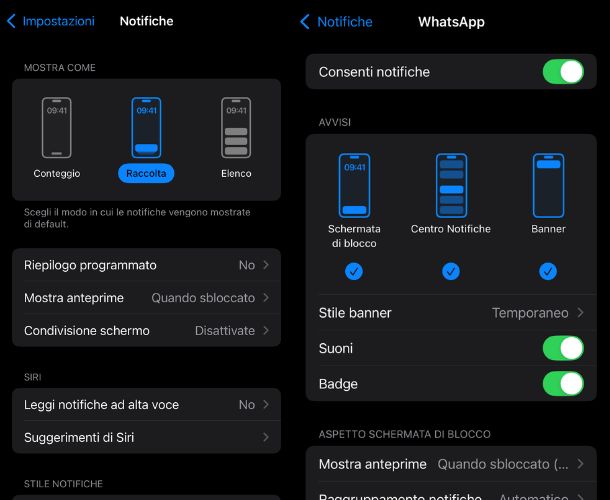 Notifiche push da iPhone
Ecco come disattivarle
Notifiche push da iPhone
Ecco come disattivarle
Nella prima riga trovi la voce “Consenti notifiche” con il cursore impostato su ON. Se vuoi disattivarle in via definitiva, ti basta premerci sopra per metterlo su OFF. In alternativa, puoi decidere di modificare il modo in cui ricevi le notifiche per renderle meno invasive.
Sotto il menu “Avvisi”, infatti, hai tre possibilità a due disposizione:
- Schermata di blocco: tutte le notifiche vengono mostrate quando il telefono è bloccato
- Centro notifiche: tutte le notifiche sono disponibili scorrendo dall’alto verso il basso
- Banner: tutte le notifiche vengono mostrate con una finestra a comparsa nella parte superiore dell’interfaccia
Poco dopo, invece, ci sono altre opzioni utili come i cursori per attivare o disattivare i suoni, i badge, il tasto per decidere come mostrare le anteprime e quello per raggrupparle.
leggi anche
La classifica dei migliori smartphone del 2025

Disattivare le notifiche push da Android
Anche nel caso tu sia in possesso di uno smartphone con Android come sistema operativo, ci sono alcuni passaggi molto veloci per poter disattivare le notifiche push in tempo zero.
Per prima cosa, devi sbloccare il dispositivo e aprire l’app Impostazioni, per poi scorrere verso il basso fino a trovare la voce “App”. Qui troverai un elenco con tutte le applicazioni che hai installato sul dispositivo e potrai selezionare quella di cui vuoi eliminare le notifiche.
Dopo aver fatto tap su quella di tuo interesse, la voce di menu che devi cercare è “Impostazioni dell’app”, per poi aprire “Notifiche”. Avrai davanti a te un cursore nella parte superiore dello schermo, da impostare su OFF per disattivare il tutto.
Anche in questo caso, nella stessa finestra ci sono tante altre impostazioni secondarie per poter personalizzare gli avvisi come meglio credi. Il consiglio, per renderli meno invasivi, è di disattivare il suono (o la vibrazione) e di far sì che compaiano solo all’interno del centro notifiche. Così che non si vedano mai a schermo.
Disattivare le notifiche push da Google Chrome
Google Chrome è di gran lunga il browser desktop più utilizzato e ci sono quindi buone probabilità che anche tu ne faccia uso. E che magari col tempo, anche per errore, abbia attivato le notifiche push per siti web che non ti interessano realmente. Come fare per disattivare tutto?
Il software di Big G dà modo sia di bloccare gli avvisi per tutti i siti che solo di uno nello specifico. Partendo dall’opzione più drastica, devi innanzitutto premere sul pulsante coi tre punti verticali in alto a destra e poi aprire le “Impostazioni”. A questo punto, cliccando sul menu ad hamburger con le tre linee orizzontali a sinistra ti ritroverai davanti a diversi sottomenu.
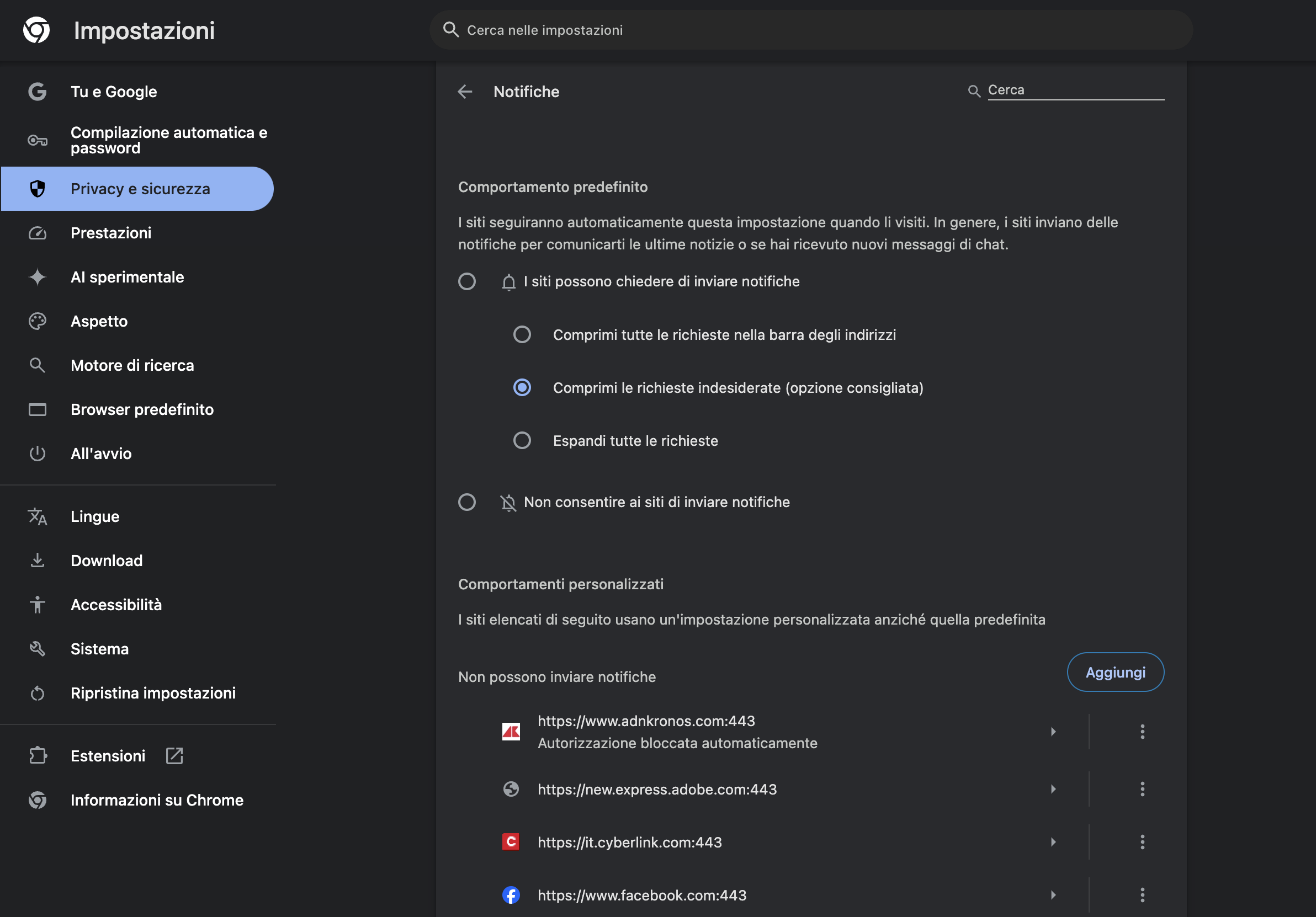 Notifiche push da Google Chrome
Ecco come disattivarle
Notifiche push da Google Chrome
Ecco come disattivarle
Quello che ti interessa è “Privacy e sicurezza”, da aprire per poi cliccare su Impostazioni sito > Notifiche. Le prime voci ti danno modo di scegliere tra “I siti possono chiedere di inviare notifiche” o “Non consentire ai siti di inviare notifiche”. Metti la spunta sulla seconda opzione e avrai fatto.
In alternativa, come anticipato, puoi impostare dei comportamenti personalizzati per ogni singolo portale web nella finestra subito sotto. Troverai infatti un elenco con tutti i siti che non possono inviarti notifiche e quelli che invece hanno i permessi. Premendo sui tre puntini di fianco ad ognuno di questi, potrai scegliere tra “Consenti”, “Modifica” o “Rimuovi” in base alle tue esigenze.
Disattivare le notifiche push da Safari
Per chi è in possesso di un Mac, invece, il browser di riferimento potrebbe essere Safari. In particolare se si dispone anche di altri dispositivi targati Apple, così da avere ogni tipo di dato collegato e interconnesso. Anche per questo programma, ad ogni modo, ci sono le notifiche push e c’è la possibilità di personalizzarle o rimuoverle del tutto.
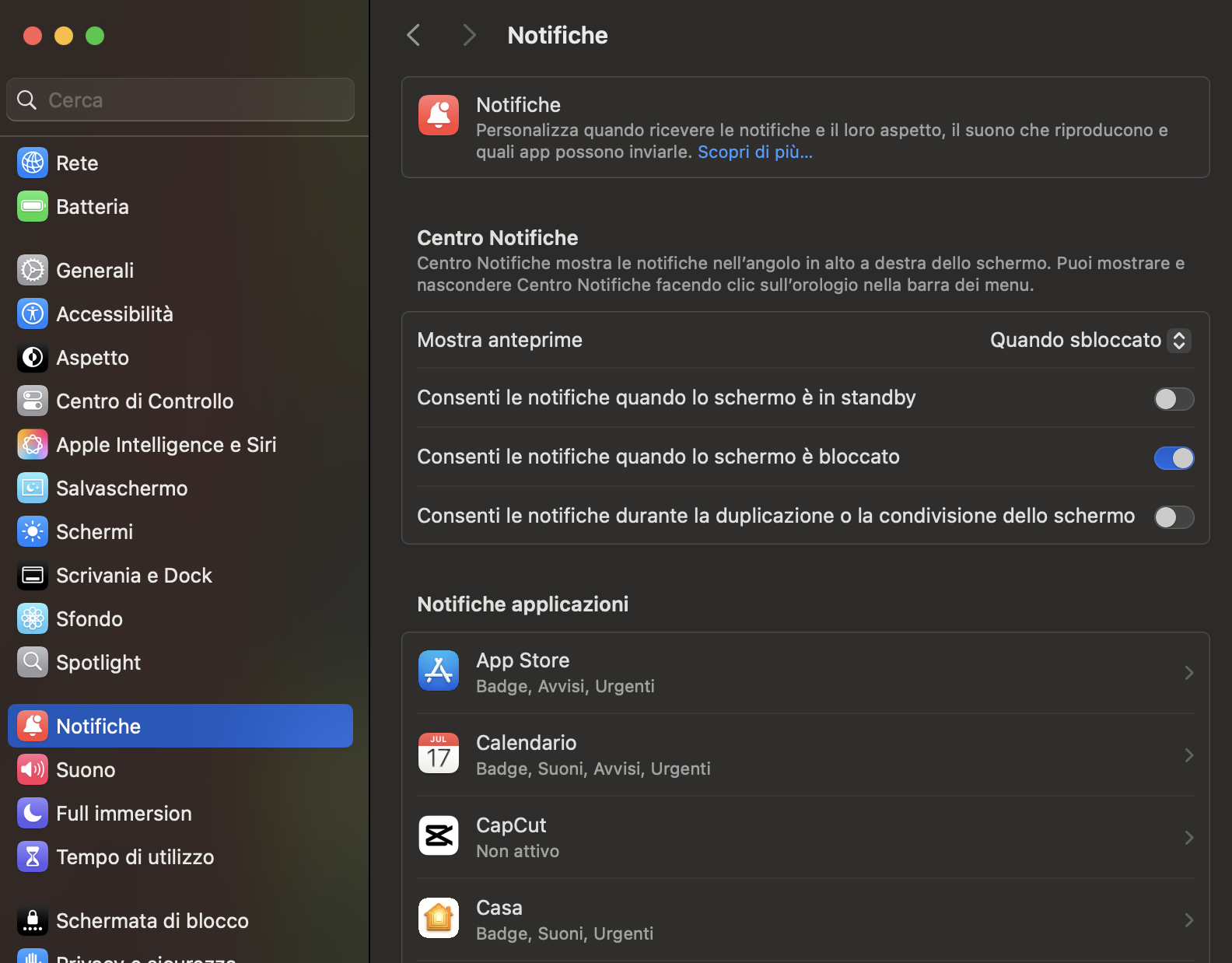 Notifiche push da Safari
Ecco come disattivarle
Notifiche push da Safari
Ecco come disattivarle
Il procedimento è molto semplice e alla portata di tutti. Per interrompere la ricezione di notifiche da un sito web specifico, ti basta premere il menu Apple nella barra superiore e cliccare poi su Impostazioni di sistema > Notifiche. Ora vai su “Notifiche app” e avrai davanti a te la lista con tutti i siti che hanno gli avvisi attivi. Ti basta selezionare quelli non di tuo interesse e disattivare la voce “Consenti notifiche”.
Tra le altre cose, hai anche modo di interrompere direttamente le richieste di permesso per inviare notifiche in Safari, così che non cliccherai mai più – nemmeno per sbaglio – sul tasto “Consenti”. Puoi farlo aprendo l’app Safari e cliccando su Safari > Impostazioni dalla barra superiore. Ora clicca su “Siti Web” e poi “Notifiche”, deselezionando la voce “Consenti ai siti web di chiedere il permesso per inviare notifiche”.
In alternativa, puoi modificare il modo in cui appaiono le notifiche di un sito web. Ed è molto semplice, ti basta tornare sul menu Apple e aprire Impostazioni di sistema > Notifiche. Cliccando sulla voce “Notifiche app” e premendo sul sito web di tuo interesse, troverai una serie di opzioni utili per modificare lo stile di avviso del sito, insieme ad altre impostazioni extra.
leggi anche
Come fare backup iPhone su PC, iCloud e Mac

© RIPRODUZIONE RISERVATA






